如何用PS软件设置逼真的木质纹理
1、打开PS,新建空白背景,设置分辨率为72,颜色模式设置为RGB模式,点击确定,如图
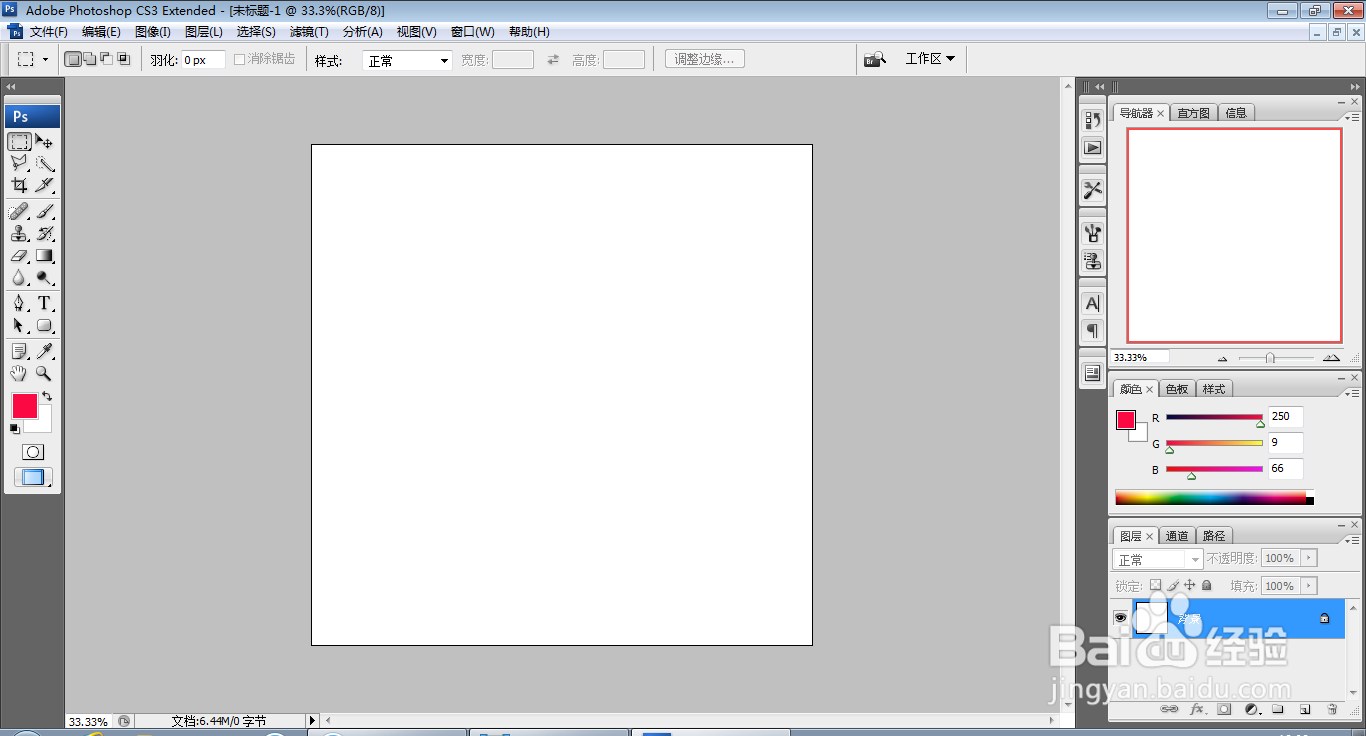
2、设置背景的颜色,填充颜色,点击确定,如图
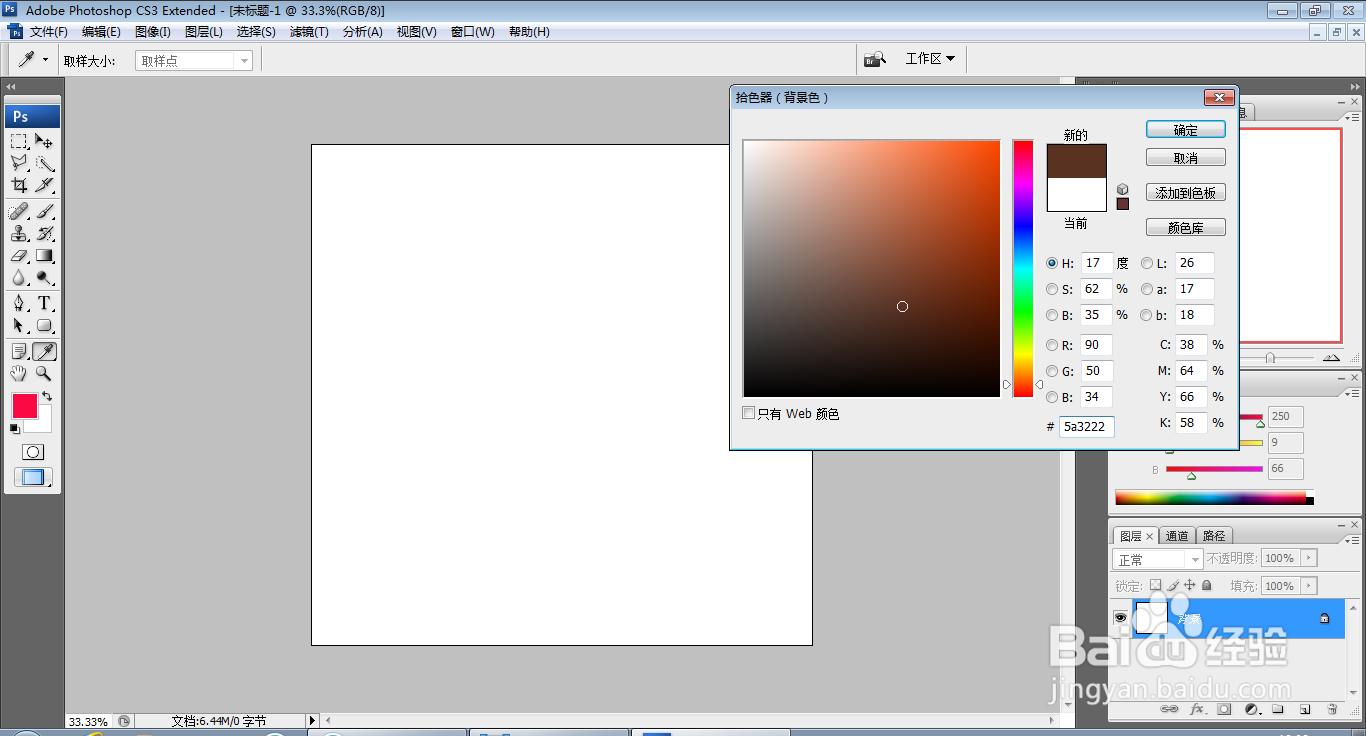
3、新建图层,选择滤镜,渲染,云彩,点击确定,如图
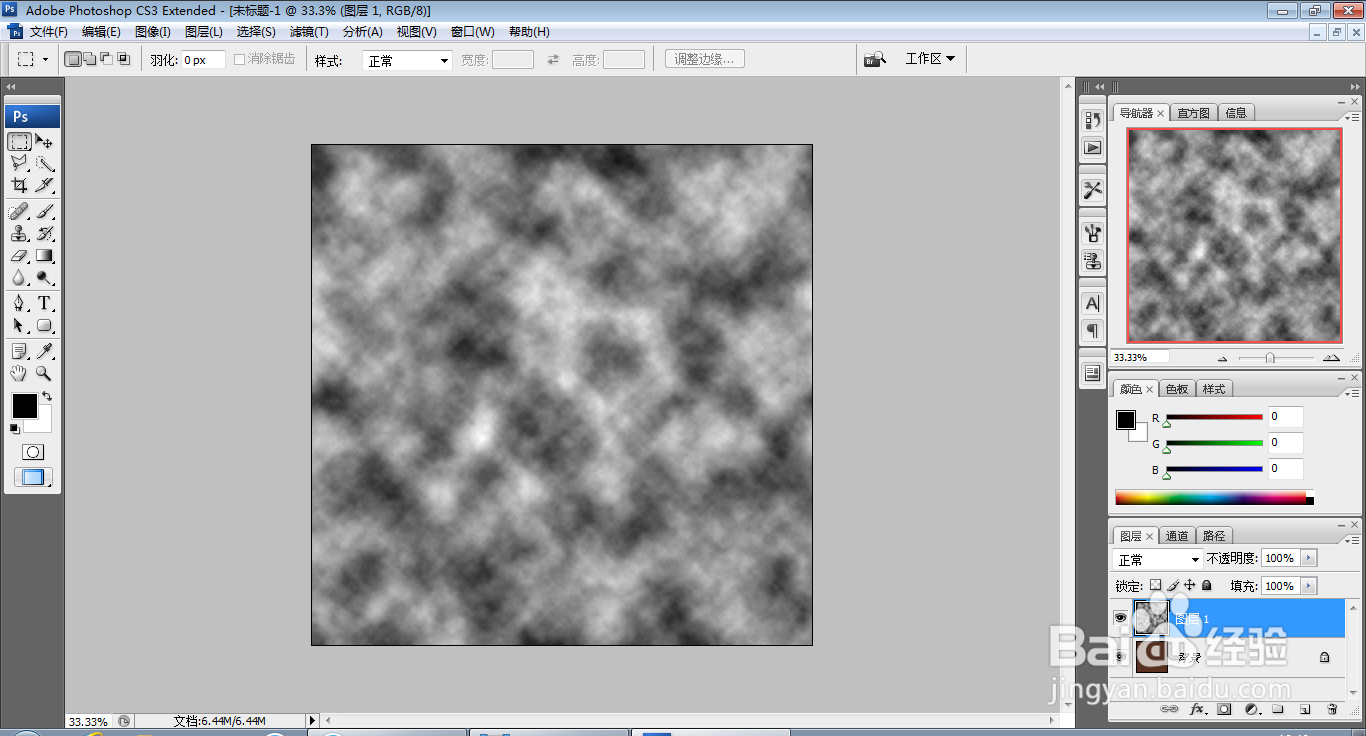
4、设置H为600%,对图片进行自由变换,调整图片的大小,点击确定,如图
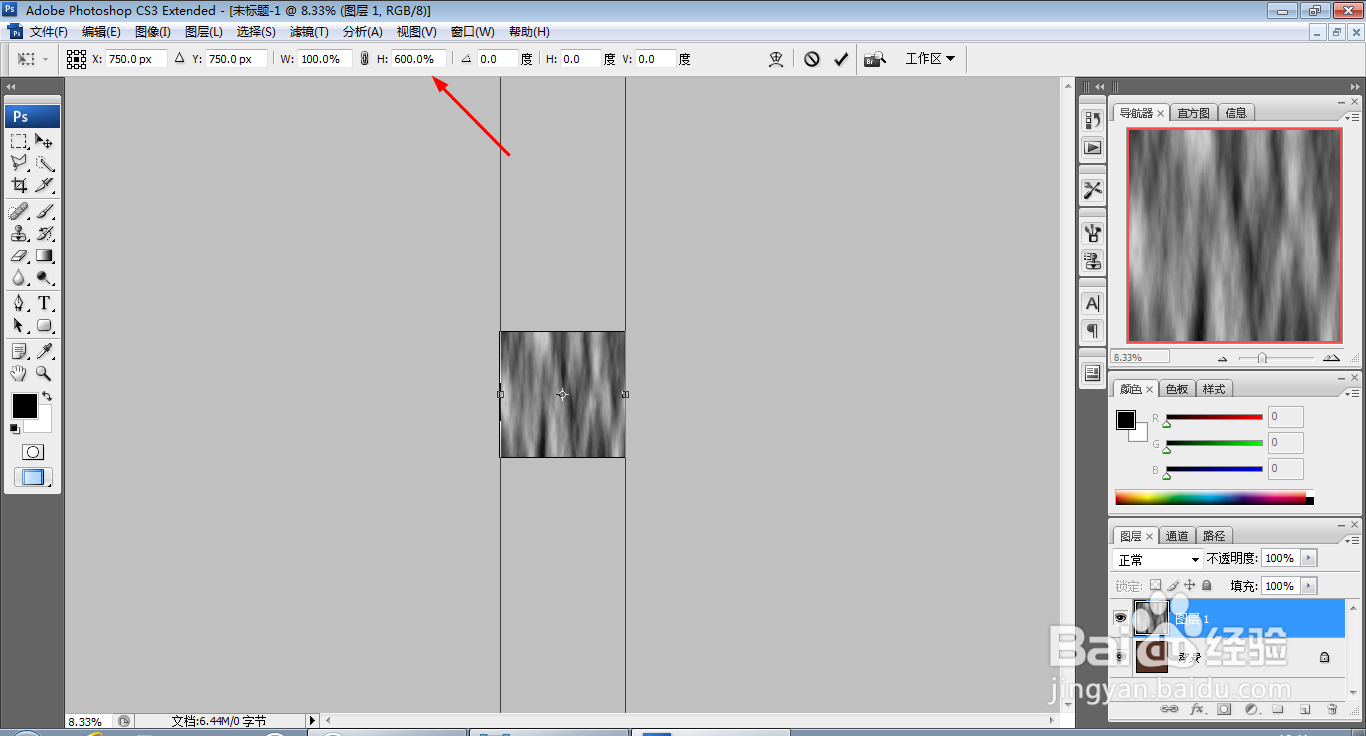
5、选择滤镜,模糊,动感模糊,设置角度为90度,距离设置为236像素,点击确定,如图
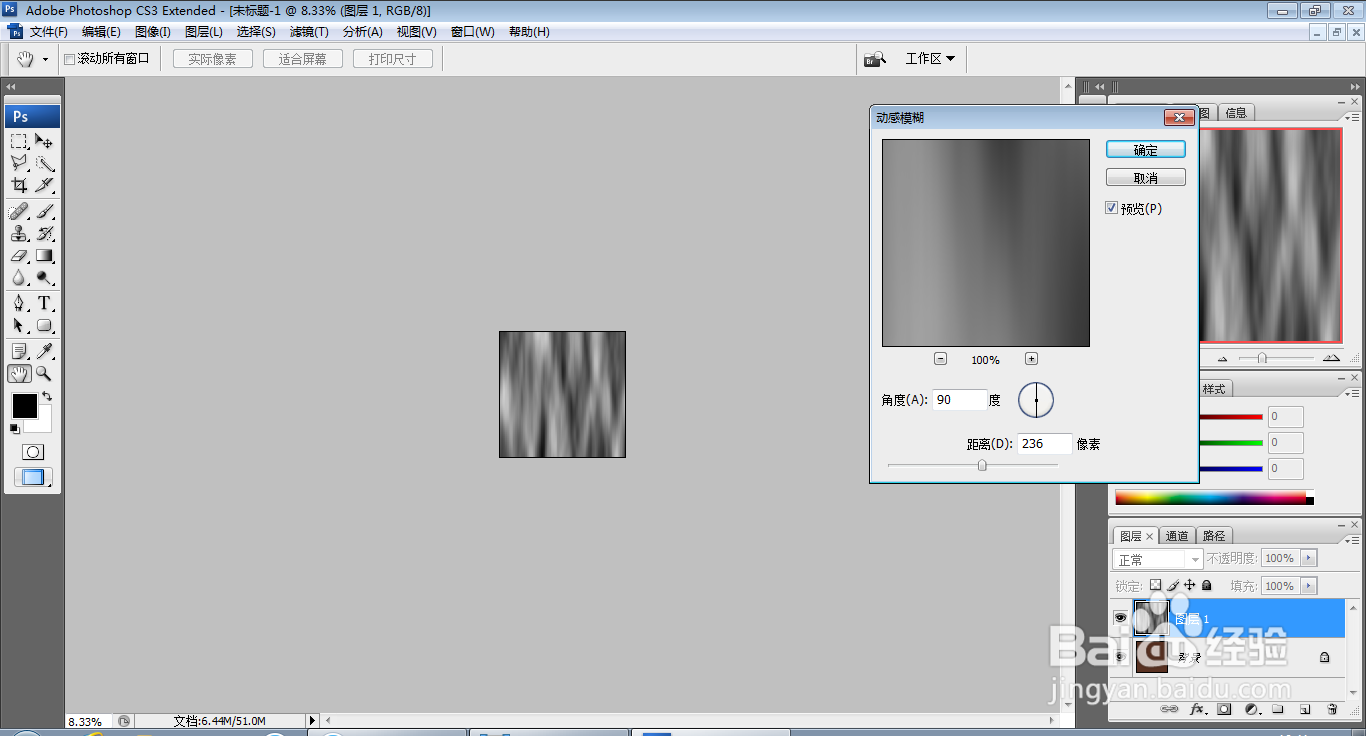
6、选择图像,调整,色调分离,设置色阶为25,点击确定,如图
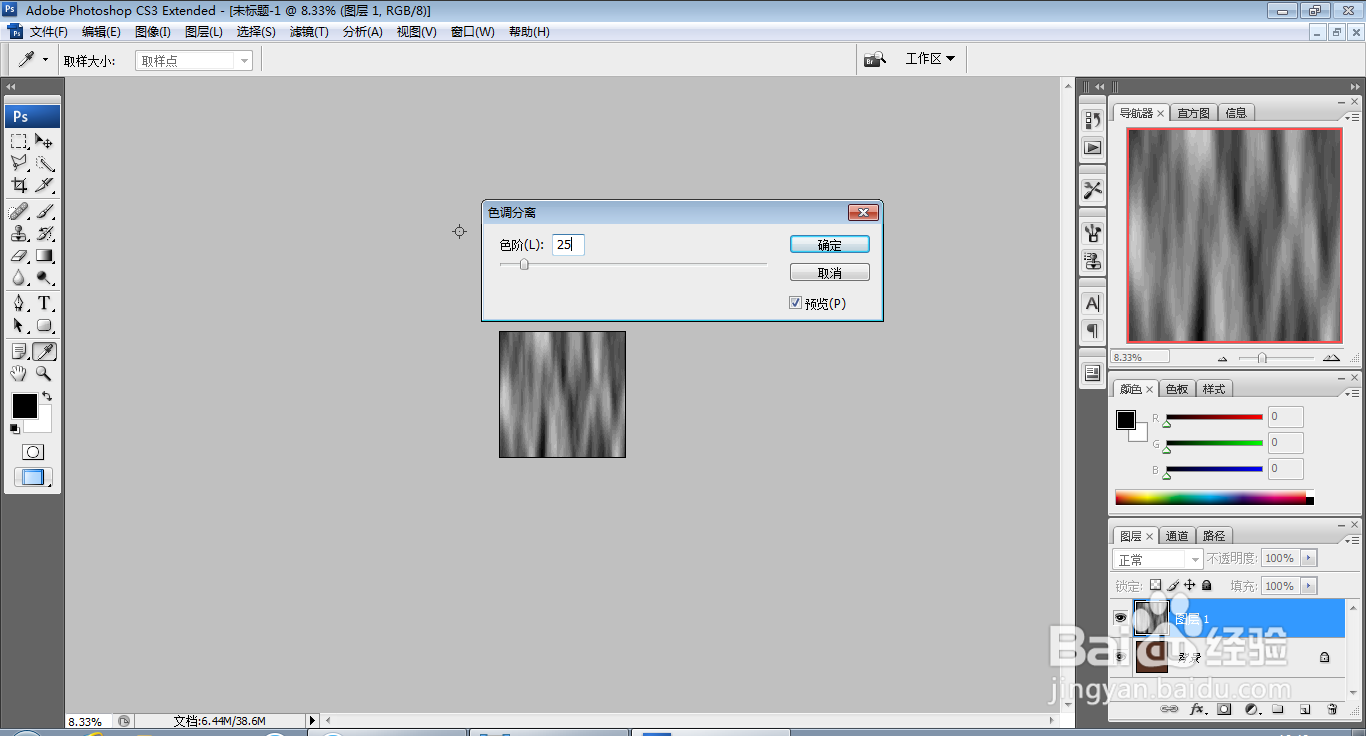
7、按下crl+L调整图片的色阶滑块,将黑色滑块向右移动,白色滑块向左移动,点击确定,如图
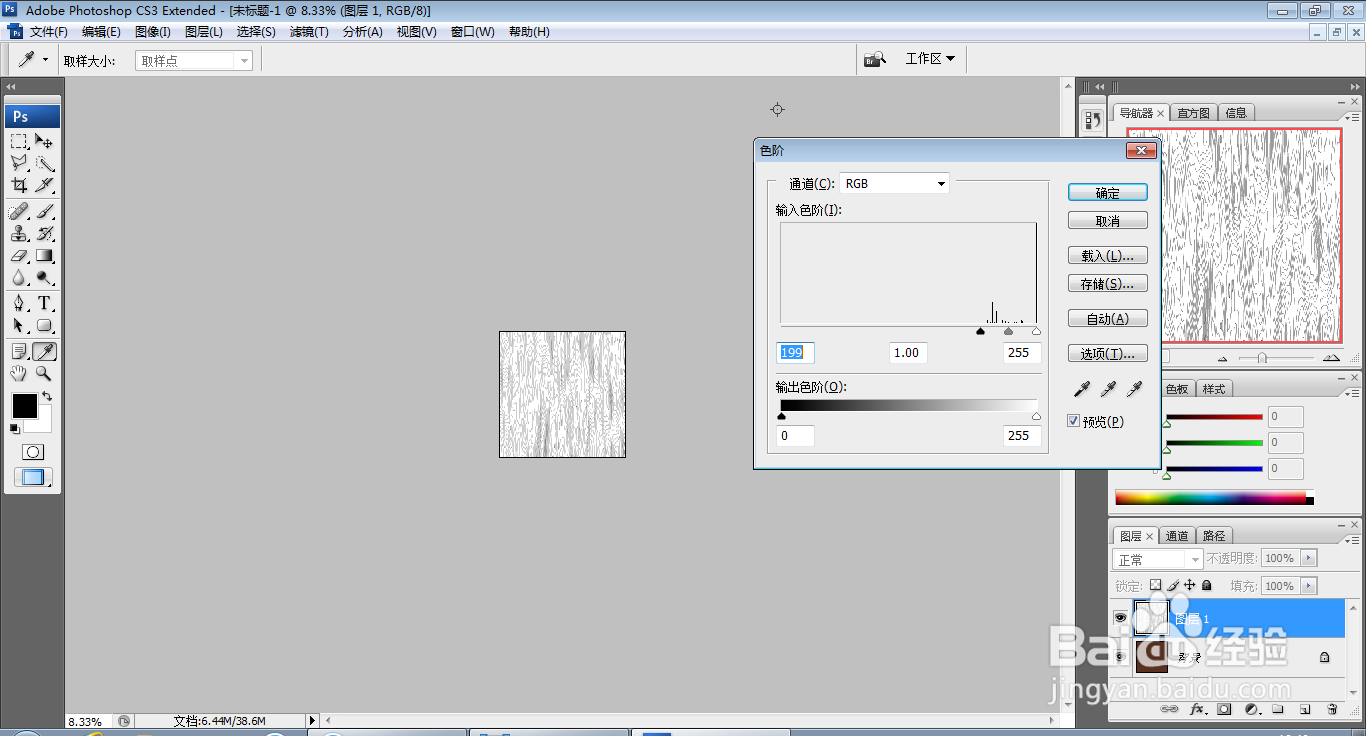
8、选择滤镜,杂色,添加杂色,设置数量为65%,勾选高斯分布,点击确定,如图
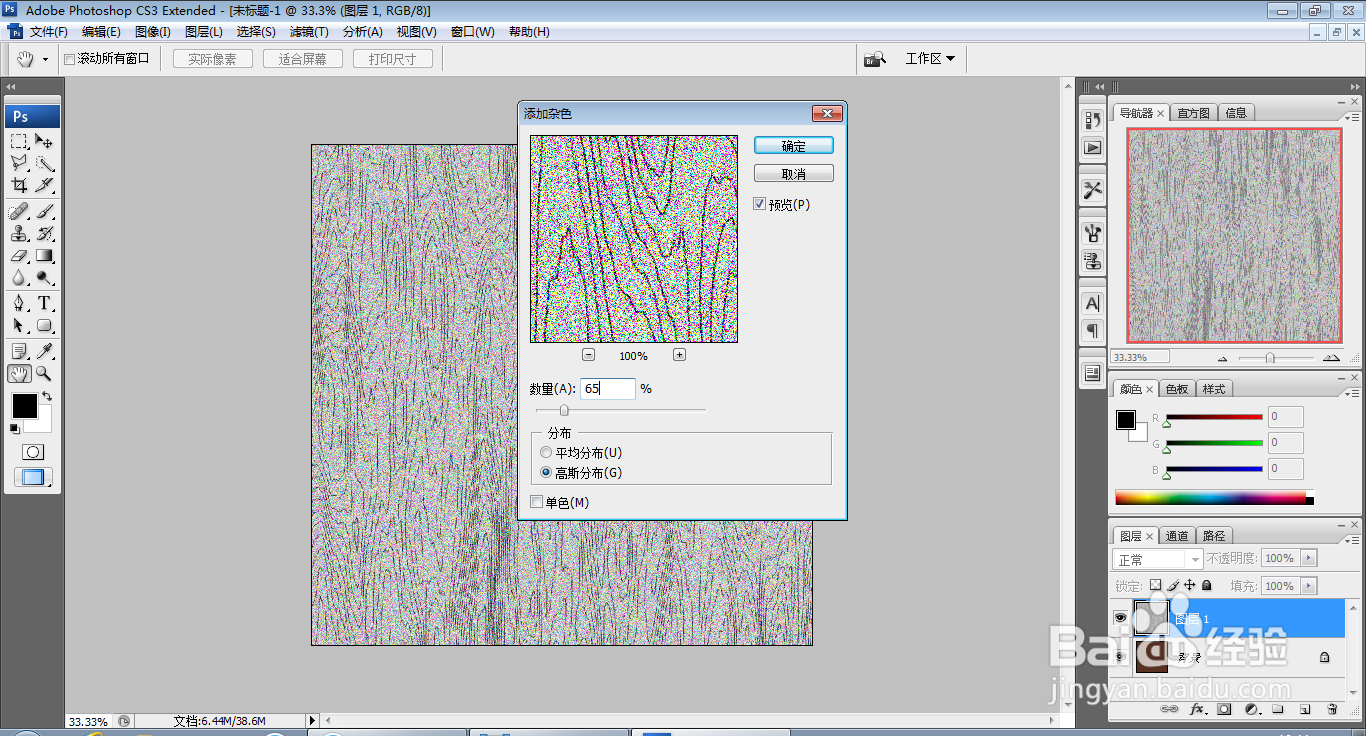
9、选择滤镜,模糊,动感模糊,设置角度为90度,设置距离为15像素,点击确定,如图
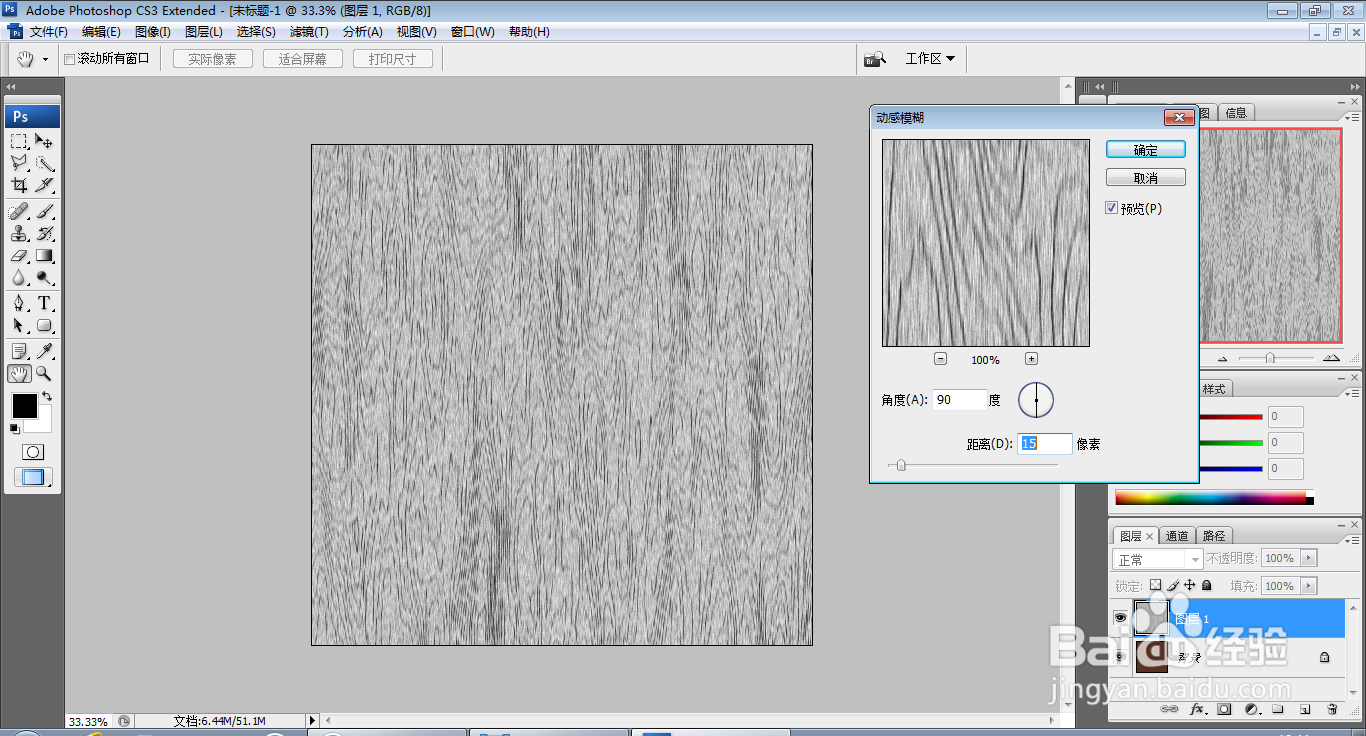
10、复制图层副本,将副本放置在下层,将其中的图层进行显示,点击确定,如图
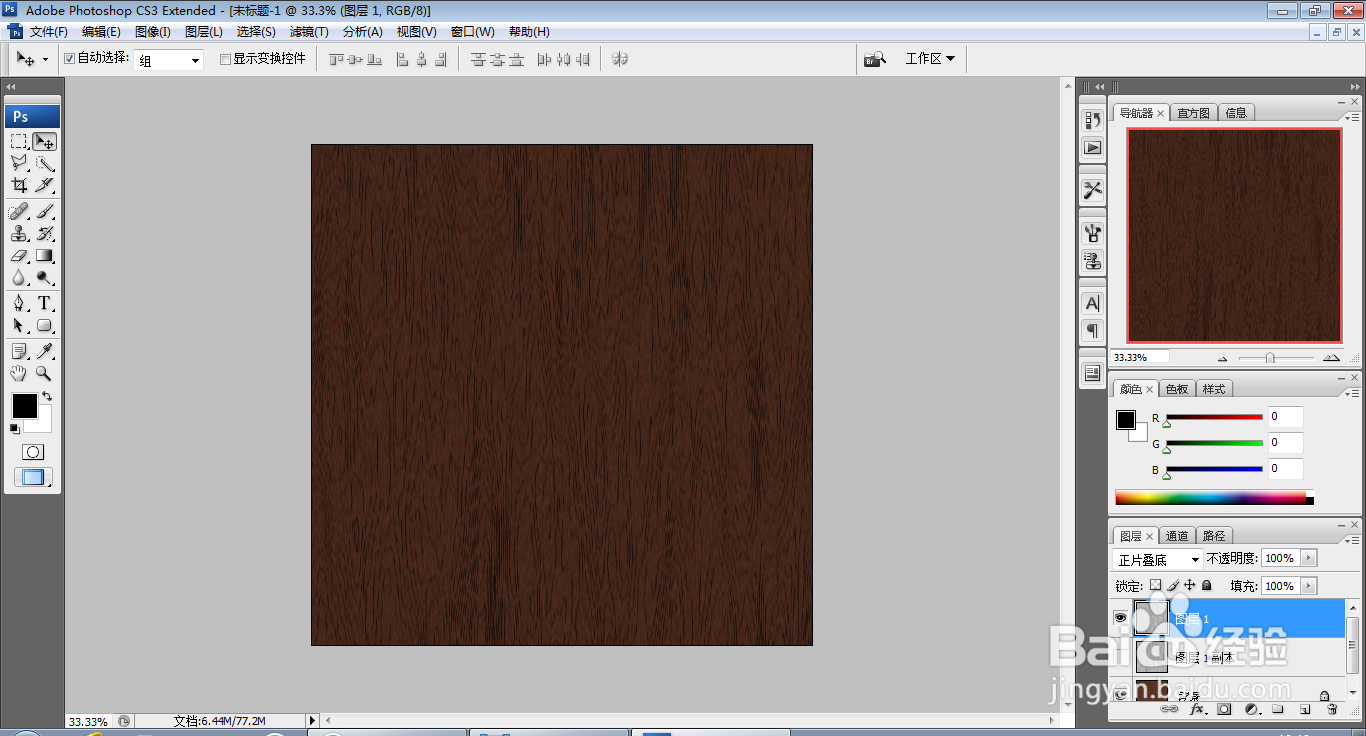
11、选择横排文字工具,输入字体,调整字号的大小,调整字体颜色为黑色,对字体进行描边,点击确定,如图

声明:本网站引用、摘录或转载内容仅供网站访问者交流或参考,不代表本站立场,如存在版权或非法内容,请联系站长删除,联系邮箱:site.kefu@qq.com。
阅读量:158
阅读量:153
阅读量:158
阅读量:196
阅读量:148